如何禁止win10系统自动更新驱动
Win10系统自动更新驱动可能会导致不稳定性或兼容性问题,因此很多用户希望禁止这一功能,关闭Win10自动更新驱动程序的方法有多种,通过设置组策略、禁用自动更新服务或使用第三方工具等方式都可以实现。下面我们将介绍具体的操作步骤,帮助您有效地关闭Win10系统的自动更新驱动功能。

方法一:组策略禁止驱动自动更新
1、Win+R 组合键后输入 gpedit.msc 之后按回车键,打开组策略编辑器。
2、在组策略编辑器中展开→计算机配置→管理模版→系统→Internet通信管理→点击右侧的“Internet通信管理”,之后找到“关闭Windows更新设备驱动程序搜索”。双击打开其设置。
3、在设置界面中勾选“已启用”,点击确定退出即可。
方法二:注册表禁止驱动自动更新
1、Win+R 组合键后输入 regedit 之后按回车键,打开注册表编辑器。
2、在注册表编辑器依次展开 HKEY_LOCAL_MACHINESOFTWAREPoliciesMicrosoftWindowsDriverSearching。
3、把右侧的“DriverUpdateWizardWuSearchEnabled”,将默认的数值数据从“1”修改成“0”后注销当前账户或重启电脑。就可以禁止当前电脑所有的硬件在Windows Update中获取驱动更新。
方法三:在“硬件设置”中禁止驱动自动更新
1、右击计算机图标,选择属性,点击高级系统设置,接着在弹出的窗口中点击“硬件”选项卡,选择“设备安装设置”。
2、接着在设备安装设置界面,选择“否。让我选择要执行的操作”,选择“从不安装来自Windows更新的驱动程序软件”,点击保存更改后确定就可以禁止当前系统自动更新驱动程序了。
以上就是如何禁止win10系统自动更新驱动的全部内容,有遇到这种情况的用户可以按照小编的方法来进行解决,希望能够帮助到大家。
- 上一篇: win10无法设置移动热点 请打开
- 下一篇: win10笔记本键盘鼠标没反应怎么办
如何禁止win10系统自动更新驱动相关教程
-
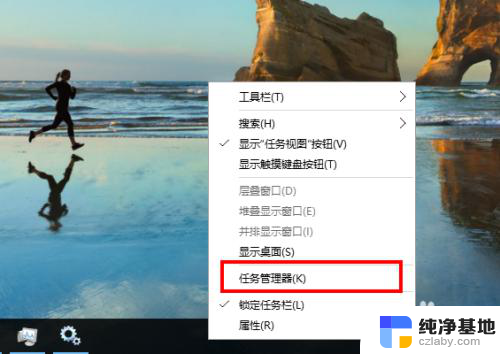 win10如何自动更新系统
win10如何自动更新系统2023-12-25
-
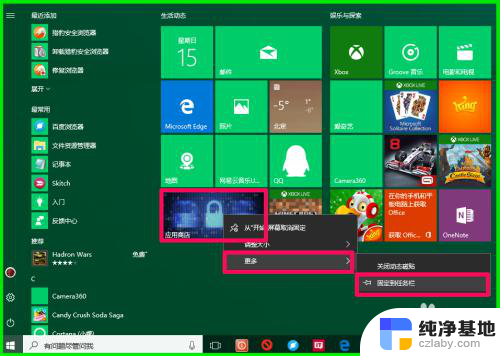 怎样禁止软件自动更新
怎样禁止软件自动更新2024-03-02
-
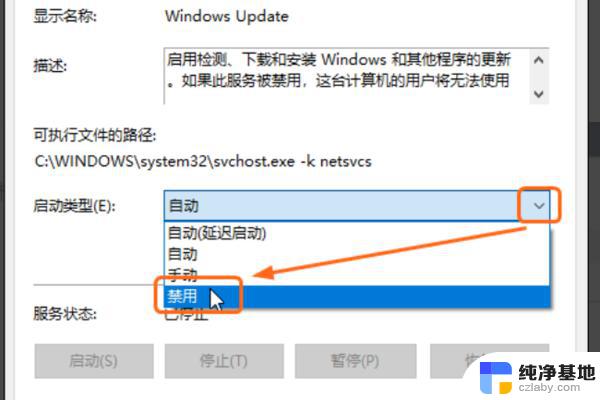 如何关闭电脑自动更新系统
如何关闭电脑自动更新系统2024-02-10
-
 如何禁用win10系统更新
如何禁用win10系统更新2024-11-14
win10系统教程推荐